- ホーム
- ファイルを見る、分類する
- ViewNX-i 画面のツールについて
- 黒つぶれを表示する
文字サイズ
- 小
- 中
- 大
黒つぶれを表示する
露出アンダーしている部分を色分けして表示し、黒つぶれを確認できます。黒つぶれが発生していない部分は白で表示され、黒つぶれが発生している部分は白以外の色で表示されます。色分けについては「黒つぶれの色分けについて」をご覧ください。動画ファイルやイメージダストオフデータ(NDF)の黒つぶれ表示はできません。
黒つぶれとは
黒つぶれとは、被写体の暗い部分が真っ黒になることです。明暗差が大きい被写体を撮影するとき、明るい部分に露出を合わせると、暗い部分に黒つぶれが発生することがあります。反対に暗い部分に露出を合わせると、露出オーバーとなり白とびが発生することがあります。
- 表示モードを[イメージビューアー]モードにして、黒つぶれを表示する画像を選択する
- [画像]メニューの[黒つぶれ表示]を選択する
選択した画像の黒つぶれが表示されます。黒つぶれ表示の色分けについては「黒つぶれの色分けについて」をご覧ください。
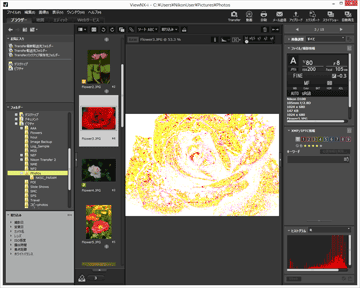 黒つぶれは、[全画面表示]モードに切り替えても表示されます。黒つぶれ表示を解除するには、[画像]メニューから[黒つぶれ表示]をもう一度選択します。
黒つぶれは、[全画面表示]モードに切り替えても表示されます。黒つぶれ表示を解除するには、[画像]メニューから[黒つぶれ表示]をもう一度選択します。
その他の方法...
- 「S」キーを押す
- [全画面表示]モードで画像を表示した後で右クリック(Mac OS は Control キーを押しながらクリック)し、[黒つぶれ表示]を選択しても黒つぶれが表示されます。
黒つぶれの色分けについて
[黒つぶれ表示]した画像では、各チャンネルとも値が1以上の部分は白で表示され、いずれかのチャンネルで値が0の部分は状況に応じて白以外の色で表示されます。ヒストグラムと併用して表示することで、それぞれのカラーチャンネルの状況を確認することができます。
黒
赤(R)、緑(G)、青(B)の各チャンネルの値が0の部分
青
赤(R)、緑(G)の各チャンネルの値が0の部分
緑
赤(R)、青(B)の各チャンネルの値が0の部分
赤
緑(G)、青(B)の各チャンネルの値が0の部分
シアン
赤(R)のチャンネルの値が0の部分
マゼンタ
緑(G)のチャンネルの値が0の部分
黄
青(B)のチャンネルの値が0の部分
白
赤(R)、緑(G)、青(B)の各チャンネルのどの値も1以上の部分
- 関連項目
- 白とびを表示する
- ヒストグラムを表示する
